Maximiza tu productividad: reserva eventos en tu calendario de Microsoft Outlook
Todos tenemos momentos a lo largo de nuestro día laboral en los que deseamos no estar disponibles para nuestros compañeros de trabajo, jefe o clientes. La buena noticia es que puedes lograr esto utilizando eventos del Calendario Outlook de manera no convencional, programando bloques de tiempo reservados. Con "reservados", simplemente me refiero a bloques de tiempo en los que no deseas o no puedes estar accesible para otros empleados y clientes.

En este artículo, discutiremos cuatro formas sencillas de bloquear tiempos y, al hacerlo, reducir el estrés y la presión que conlleva un día laboral ocupado. Al respetar estos tiempos, volverás al trabajo con la mente despejada y listo para seguir adelante, serás más productivo.
Estoy utilizando Microsoft 365 en escritorio, pero puedes usar versiones anteriores o Outlook para la web. No hay un archivo de demostración, no necesitarás uno.
1. Añade un poco de margen
Tal vez la queja número uno mientras se trabaja es "Me quedé sin tiempo". Eso puede suceder por cualquier motivo: una reunión puede durar más tiempo de lo previsto, puedes encontrarte con tráfico o puedes recordar en el último minuto que debes encargarte del transporte de tus hijos. A todos nos ocurre. Por eso, es tan importante añadir un poco de margen entre las citas.
Cuando sea posible, y no intentes minimizar esta recomendación, programa 10 o 15 minutos al comienzo y al final de cada reunión. Esto te dará tiempo para ir de una sala de conferencias a otra o te ayudará cuando una reunión se alargue, y a menudo lo hacen. Si todo sale según lo planeado, tendrás tiempo para recoger tus pensamientos y tomar una taza de café antes de que empiece la siguiente reunión.
No pienses en este margen como tiempo de inactividad o desperdiciado. En cambio, estos pequeños márgenes te mantendrán a tiempo y mentalmente preparado para lo que viene a continuación.
 Enseñanza y Aprendizaje con Microsoft: Herramientas y Lecciones para Profesores de todos los Niveles
Enseñanza y Aprendizaje con Microsoft: Herramientas y Lecciones para Profesores de todos los NivelesAgregar este margen es fácil. Al crear la cita, comienza 15 minutos antes de lo requerido y añade 15 minutos al final, como se muestra en la Figura A. La reunión de una hora programada de 9 a.m. a 10 a.m. bloquea una hora y media. Si 15 minutos es excesivo, puedes programar 5 minutos antes y después. Pero date un poco de margen entre todas tus citas.
Figura A:
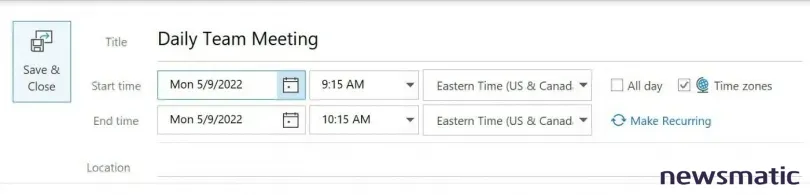
2. Añade tiempo libre
Es un poco extraño pensar en la productividad en términos de tiempo libre, pero es difícil ser productivo cuando estás estresado, sobrecargado y simplemente cansado. El primer consejo te ayudará un poco en este aspecto. Otra forma de mantener la concentración y estar enfocado es reservar un poco de tiempo libre en tu horario. Programa algunos bloques de tiempo para ti todos los días. Probablemente utilizarás este tiempo para reagruparte y hacer algo de trabajo sin interrupciones. La mayoría de nosotros tratamos de respetar los horarios de nuestros compañeros de trabajo. Asegúrate de cerrar Outlook o desactivar las notificaciones si te distraen.
Por otro lado, no hay nada de malo en utilizar este tiempo libre para tomar una taza de café, cerrar la puerta de tu oficina y pensar un poco. La mayoría de nosotros resolvemos problemas mejor cuando no estamos bajo presión. En mis días de desarrollo, a menudo dejaba un problema de lado durante todo un día y al día siguiente, la solución me llegaba casi al instante cuando volvía a él.
La mayoría de nosotros no producimos la misma calidad de trabajo que haríamos si nos enfocáramos en la tarea en cuestión, sin interrupciones, y ahí está la clave. Aún estás trabajando, pero estás concentrado.
 Guía de Examen de Certificación Lotus Notes: Desarrollo de Aplicaciones y Administración del Sistema
Guía de Examen de Certificación Lotus Notes: Desarrollo de Aplicaciones y Administración del SistemaTu tiempo libre puede ser a la misma hora todos los días o variar, para adaptarse a un horario ocupado. Al programar este tiempo libre, puedes ser evasivo u honesto si compartes tu Calendario Outlook. No tienes que identificarlo como tiempo libre, pero deja claro que no deseas ser interrumpido a menos que sea una emergencia. Como se observa en la Figura B, un simple bloque de No molestar debería funcionar igual que colgar un letrero en tu pomo de la puerta y cerrarla.
Figura B:
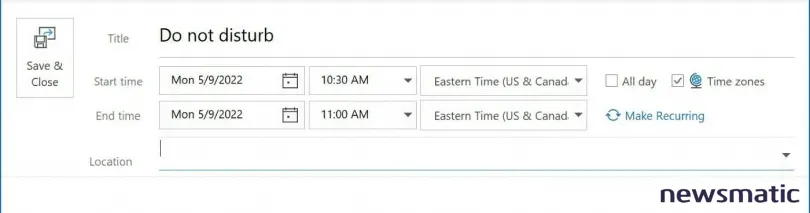
No pienses en este tiempo libre como un descanso. Piensa en él como un momento para reagruparte y volver al camino correcto, o mejor aún, mantener el rumbo antes de desviarte.
3. Fuera de la oficina
La mayoría de nosotros está ocasionalmente completamente fuera de la oficina durante el horario laboral y no se puede contactar con nosotros. Puedes estar viajando, tener una cita personal o encargarte del transporte de tus hijos durante la semana. Estos tipos de citas pueden ser esporádicos o recurrentes. El truco está en recordar programarlos en el Calendario Outlook y dejar claro que no estás disponible en absoluto.
La Figura C muestra un bloque de fuera de la oficina de 2:30 p.m. a 3:30 p.m. Como puedes ver, el bloque de tiempo incluye 15 minutos antes y después, siguiendo el consejo 1. Puedes estar fuera de la oficina solo durante la hora planificada, pero nuevamente, te has dado un margen.
 Cómo gestionar eficazmente grandes volúmenes de correo electrónico
Cómo gestionar eficazmente grandes volúmenes de correo electrónicoFigura C:
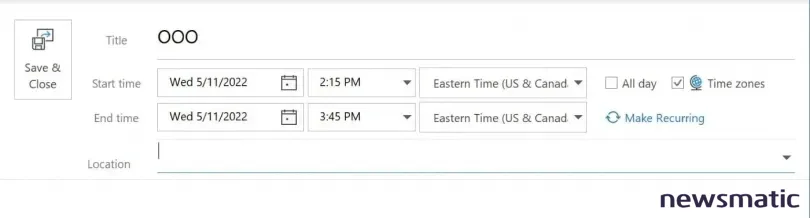
Si tu evento de fuera de la oficina es cada miércoles, utiliza el enlace "Hacer recurrente" para bloquear ese tiempo todos los miércoles por la tarde. Además, está bien ser un poco más directo. En lugar de PFO (Por Fuera de la Oficina), utiliza PFO—no puedo ser contactado.
4. Programa descansos
Algunos de nosotros sabemos exactamente cuándo necesitamos un descanso y no pensamos en programarlo. Sin embargo, algunos de nosotros entramos en esa zona y, antes de que nos demos cuenta, llevamos horas con la cara frente a una pantalla. Mi esposo a menudo pasa por la puerta de mi oficina en casa y me dice: "Necesitas un descanso".
Si eres como yo y muchos otros, programar un breve descanso varias veces al día es una excelente idea. Es algo fácil de hacer. La parte difícil es sacarte de la zona y dirigirte a una sala de descanso. Tal vez una caminata rápida al aire libre funcione mejor para ti. No importa siempre y cuando no estés trabajando o pensando en trabajar. Si lo haces, entonces es tiempo libre (consejo 2) y no un descanso real.
La Figura D muestra un descanso rápido de 15 minutos de lunes a viernes a las 10:30 a.m. Esto no es lo mismo que el tiempo libre porque ese bloque de tiempo debería ser más largo y generalmente todavía estás trabajando, incluso si solo estás pensando en un proyecto.
 Integración de StarOffice: calendarios
Integración de StarOffice: calendariosFigura D:
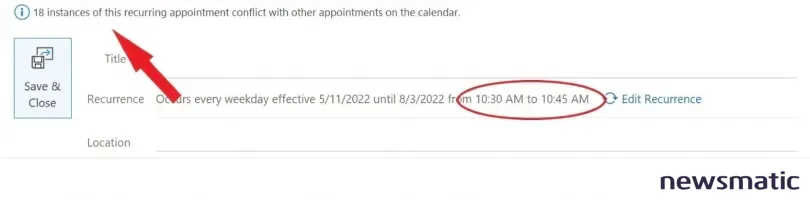
Observa que este tiempo de descanso se superpone con muchos eventos programados, esta es una buena información que debes considerar al programar descansos regulares.
Los descansos regulares te dan un momento para tomar aliento, reírte de una broma de un compañero de trabajo o simplemente relajarte en algún lugar fuera de tu espacio de trabajo. Si sueles saltarte los descansos, te beneficiarás más de lo que te imaginas. Los descansos son como siestas energizantes, vuelves con fuerza y listo para trabajar.
 Cómo gestionar eficazmente el correo electrónico en tu empresa
Cómo gestionar eficazmente el correo electrónico en tu empresaEn Newsmatic nos especializamos en tecnología de vanguardia, contamos con los artículos mas novedosos sobre Software, allí encontraras muchos artículos similares a Maximiza tu productividad: reserva eventos en tu calendario de Microsoft Outlook , tenemos lo ultimo en tecnología 2023.

Artículos Relacionados